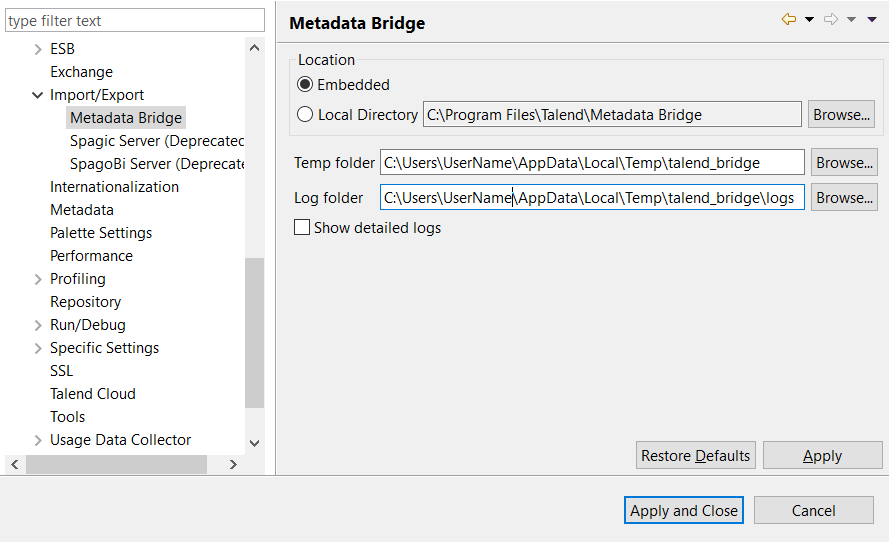Préférences de Talend Metadata Bridge (Talend > Import/Export)
Vous pouvez configurer les préférences de Talend Metadata Bridge afin de le faire fonctionner comme vous le souhaitez.
Pour plus d'informations concernant l'utilisation de Talend Metadata Bridge pour importer/exporter des métadonnées, consultez Getting Started with the Talend Metadata Bridge (en anglais).
Cette fonctionnalité n'est pas intégrée par défaut dans votre Studio Talend. Vous devez l'installer à l'aide du gestionnaire des fonctionnalités. Pour plus d'informations, consultez Installer les fonctionnalités à l'aide du Gestionnaire des fonctionnalités.